Apple TV er en mikrokonsoll og digital mediespiller fra Apple Inc. Som mediespiller har du sikkert en gang spurt deg selv hvordan du spiller av en DVD via Apple TV. Dessverre har ikke Apple TV en diskstasjon og kan ikke håndtere fysiske plater. En løsning lar deg imidlertid spille av DVD-innhold på Apple TV. Dette innlegget vil vise hvordan du ripper en DVD til Apple TV-kompatible formater. I tillegg introduserer vi to metoder for å spille av DVD-innhold på Apple TV. På denne måten kan du få tilgang til filmene dine og nyte dem på Apple TV når som helst.

- Del 1. Kan Apple TV spille DVD-er
- Del 2. Ripp DVD-er til Apple TV-støttet format
- Del 3. Overfør rippede DVD-er til Apple TV
Del 1. Kan Apple TV spille av DVD-er
Med henvisning til spørsmålet, kan Apple TV spille av DVD-er? Svaret er nei.
Apple TV kan ikke lese eller spille av DVD-er eller fysiske medier fordi den mangler en diskstasjon. Den er også primært bygget for å strømme digitalt medieinnhold fra apper eller skytjenester. Det finnes imidlertid en løsning du kan prøve. Du kan rippe DVD-er til Apple TV-støttede formater. Etter konverteringen kan du flytte den rippede DVD-en til Apple TV. Du kan bruke metoder som Apple TV-appen eller Hjemmedeling. På denne måten kan du fortsatt nyte DVD-filmene dine på Apple TV, bare ikke direkte fra platen.
Del 2. Ripp DVD-er til Apple TV-støttet format
Blu-ray Master Gratis DVD Ripper er et gratis verktøy utviklet for å konvertere DVD-er til Apple TV. Det er kompatibelt med Windows 11 (7 til 10 er inkludert) og macOS 10.12 eller nyere. Det kan eksportere DVD-innhold til flere Apple TV-kompatible formater, inkludert MP4, M4V, AVI og over 500 andre. Profesjonelle innstillinger lar deg tilpasse profilinnstillingene for best mulig avspillingsytelse. Alternativer inkluderer video-/lydkoder, oppløsning, video-/lydbitrate, bildefrekvens, kanal og samplingsfrekvens. I tillegg lar det deg velge spesifikke undertekster og lydspor før ripping.
Trinn 1.Start med å laste ned Blu-ray Master Free DVD Ripper gratis. Installer DVD-rippingsprogramvaren på datamaskinen din og fullfør installasjonsprosessen. Når dette er fullført, plasserer du DVD-en i datamaskinens eksterne diskstasjon og åpner programvaren.
Gratis nedlasting
For Windows
Sikker nedlasting
Gratis nedlasting
for macOS
Sikker nedlasting
Steg 2.Klikk Last inn plate for å importere DVD-kilden fra den eksterne diskstasjonen. Alternativt kan du klikke på rullegardinmenyen for å laste inn andre kilder. Velg Last inn DVD-mappe hvis du har en VIDEO_TS-mappe, eller Last inn IFO-filer for å legge til IFO-filer direkte. Etter at du har valgt kilde, velger du en DVD-lastemodus i popup-vinduet:
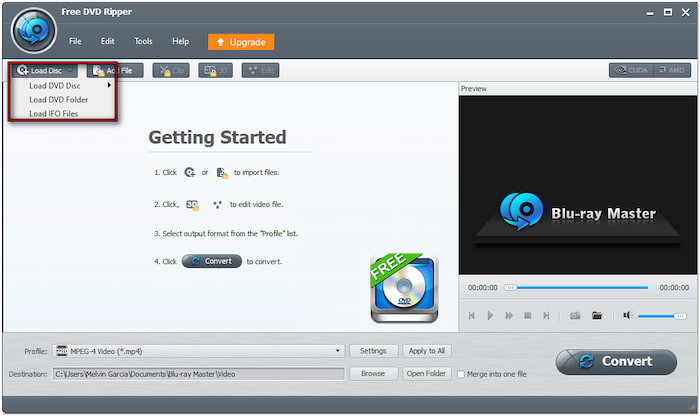
- DVD-navigatormodus: Denne modusen beholder hele DVD-strukturen. Den anbefales å bruke til å konvertere DVD-er med flere titler.
- DVD-parsermodus: Denne modusen laster inn hovedtittelen uten ytterligere strukturer. Den er ideell å bruke hvis du bare trenger hovedtittelen.
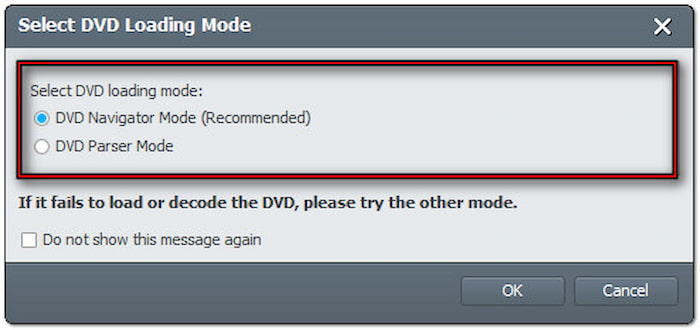
Trinn 3.Når DVD-en er lastet inn, velger du titlene du vil rippe. Gå til Profil-feltet og velg Apple TV-kategorien for å få tilgang til Apple TV-forhåndsinnstillinger. MPEG-4-video (*.mp4), som tilbyr standardkomprimering med utmerket videokvalitet ved en lavere filstørrelse.
Merk: Plukke ut Apple TV 3 Dolby Digital-gjennomgang (*.m4v) for best kompatibilitet med Apple TV 3. Velg riktig forhåndsinnstilling i listen hvis du har en annen modell.

Du kan også tilpasse profilinnstillingene for å sikre eksport av høy kvalitet. Klikk på Innstillinger ved siden av Profil-feltet og juster følgende:
Videokoder: H.264
Vedtak: 1920×1080
Videobitrate: 5000 kbps
Bildefrekvens: 30 fps
Størrelsesforholdet: 16:9
Lydkoder: ACC
Kanal: 2-kanals stereo
Samplingsfrekvens: 44100 Hz
Lydbithastighet: 128 kbps
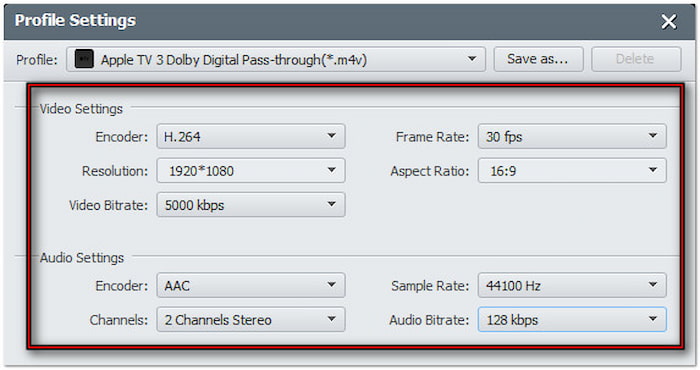
Trinn 4.Gå til Mål-feltet og klikk Bla gjennom for å velge en utdatamappe. Etter alle innstillingene klikker du Konvertere for å starte rippeprosessen. Den vil pakke ut og konvertere innholdet til Apple TV-kompatibelt format basert på de valgte innstillingene.
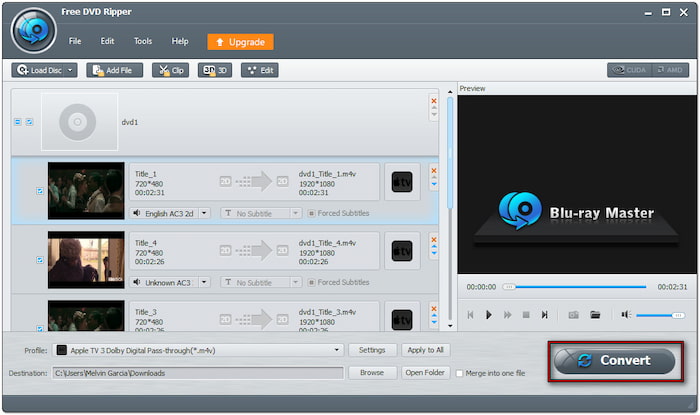
Blu-ray Master Free DVD Ripper er en pålitelig følgesvenn til konverter DVD-er til digitalt format gratisDen kan også konvertere DVD-er fra alle regioner, til og med de med kryptering og kopibeskyttelse. Best av alt, den tilbyr redigeringsverktøy for å justere grunnleggende effekter for å finpusse filmene dine.
Del 3. Overfør rippede DVD-er til Apple TV
Metode 1. Bruk Apple TV-appen til å legge til rippede DVD-er på Apple TV
Apple TV-appen gjør det enkelt å få tilgang til innhold fra enhetene dine. Etter at du har rippet DVD-en, kan du enkelt legge den til Apple TV for avspilling. Denne metoden er ideell for å beholde en lokal kopi av innholdet for visning uten nett. Nedenfor finner du en rask veiledning for å kopiere DVD-er til Apple TV:
Trinn 1.I iTunes klikker du på Fil og velger Legg til i biblioteket alternativet for å laste inn den rippede DVD-en. Velg filen og klikk Åpne for å importere den til iTunes-bibliotekets filmseksjon. Endre filens metadata for å gjøre biblioteket ditt organisert og tiltalende.
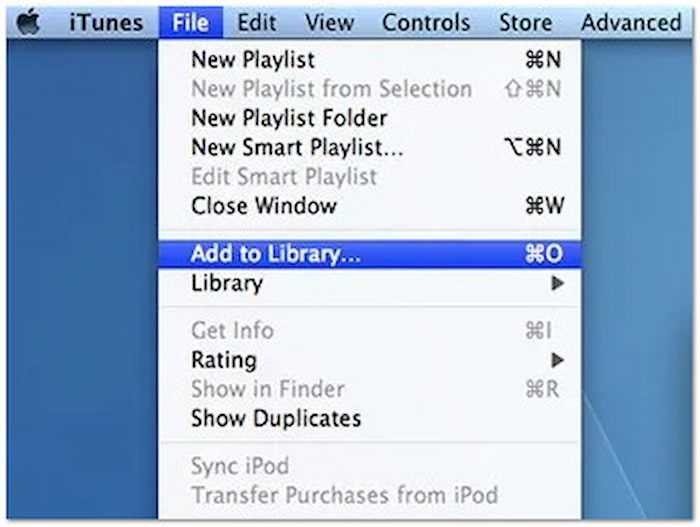
Steg 2.Åpne Apple TV og naviger til Apple TV-appen (for synkronisert innhold). Gå videre til bibliotek seksjonen, der den rippede DVD-filmen er oppført. Velg den for å spille av filmen direkte fra datamaskinen til Apple TV.
Å bruke iTunes på Windows er en effektiv måte å importere DVD-er til Apple TV-biblioteket. Denne metoden lar deg nyte samlingen din uten å være avhengig av fysiske plater. Denne prosessen gjelder hvis du vil spill MKV på Apple TV.
Metode 2. Bruke hjemmedeling til å se DVD-er på Apple TV
Hjemmedeling lar deg dele innhold på tvers av iDevices på samme nettverk. Det er en trådløs og enkel metode for å få tilgang til rippede DVD-filmer når som helst. Hvis enhetslagring er et problem, er denne metoden ideell å bruke. Slik importerer du DVD-er til Apple TV via Hjemmedeling:
Trinn 1.I iTunes går du til Fil-delen, klikker på Hjemmedeling og velger Slå på hjemmedelingLogg på kontoinformasjonen din (Apple-ID/passord) og klikk på Slå på hjemmedeling for å fortsette. Sørg for at du bruker samme Apple-ID som du bruker på Apple TV-en.

Steg 2.I innstillingene på Apple TV-en din går du til Brukere og kontoer og velger Hjemmedeling. Velg Slå på Hjemmedeling og logg på kontoen du brukte på datamaskinen. Apple TV-en og datamaskinen skal være koblet til samme Wi-Fi-nettverk.
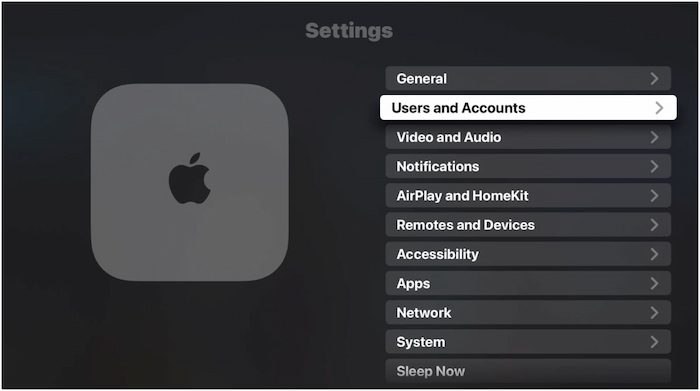
Trinn 3.La iTunes være åpent med Hjemmedeling slått på på datamaskinen. Bytt deretter tilbake til startskjermen på Apple TV-en. Velg Datamaskiner, velg det delte biblioteket, og finn den rippede DVD-en i biblioteket. Velg filmen og strøm den direkte på Apple TV.
Hjemmedelingsmetoden er utmerket for strømming av rippede DVD-er direkte fra datamaskinen. Det er praktisk hvis du har store filmsamlinger lagret på datamaskinene dine. Men hvis datamaskinen går i dvalemodus eller slår seg av, slutter Hjemmedeling å fungere.
Avslutter
Selv om Apple TV ikke kan spille av DVD-er direkte, er det enkelt å omgå denne begrensningen. DVD til Apple TV Med konvertering kan du nyte hele samlingen uten å trenge en DVD-spiller. For å gjøre rippingsprosessen rask og problemfri anbefaler vi å bruke Blu-ray Master Free DVD Ripper. Dette gratisverktøyet lar deg konvertere DVDer til Apple TV-støttede formater med høy kvalitet. I tillegg støtter det alle DVD-typer, inkludert kopibeskyttede, krypterte og regionlåste.

